华为路由器设置端口IP 映射
最新整理路由器设置端口映射方法是什么
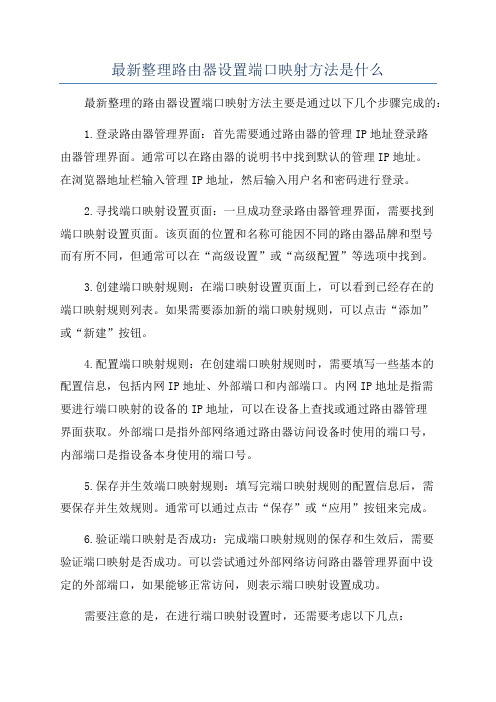
最新整理路由器设置端口映射方法是什么最新整理的路由器设置端口映射方法主要是通过以下几个步骤完成的:1.登录路由器管理界面:首先需要通过路由器的管理IP地址登录路由器管理界面。
通常可以在路由器的说明书中找到默认的管理IP地址。
在浏览器地址栏输入管理IP地址,然后输入用户名和密码进行登录。
2.寻找端口映射设置页面:一旦成功登录路由器管理界面,需要找到端口映射设置页面。
该页面的位置和名称可能因不同的路由器品牌和型号而有所不同,但通常可以在“高级设置”或“高级配置”等选项中找到。
3.创建端口映射规则:在端口映射设置页面上,可以看到已经存在的端口映射规则列表。
如果需要添加新的端口映射规则,可以点击“添加”或“新建”按钮。
4.配置端口映射规则:在创建端口映射规则时,需要填写一些基本的配置信息,包括内网IP地址、外部端口和内部端口。
内网IP地址是指需要进行端口映射的设备的IP地址,可以在设备上查找或通过路由器管理界面获取。
外部端口是指外部网络通过路由器访问设备时使用的端口号,内部端口是指设备本身使用的端口号。
5.保存并生效端口映射规则:填写完端口映射规则的配置信息后,需要保存并生效规则。
通常可以通过点击“保存”或“应用”按钮来完成。
6.验证端口映射是否成功:完成端口映射规则的保存和生效后,需要验证端口映射是否成功。
可以尝试通过外部网络访问路由器管理界面中设定的外部端口,如果能够正常访问,则表示端口映射设置成功。
需要注意的是,在进行端口映射设置时,还需要考虑以下几点:1.端口的选择:在配置端口映射规则时,需要选择一个未被其他设备或应用程序使用的端口号。
否则可能会造成冲突导致端口映射失败。
2.设备的静态IP:为了保证端口映射规则的有效性,在进行端口映射设置之前,建议为设备设置静态IP地址,以防止IP地址变动导致的配置失效。
3.防火墙设置:如果路由器上启用了防火墙功能,可能需要相应地配置防火墙规则来允许外部网络对设备进行访问。
华为路由器端口映射方法

华为路由器端口映射方法华为路由器端口映射方法本文介绍了华为3com路由器的端口映射的方法,并且给出了详细的操作步骤和命令语句,相信看完此文会对具体配置有详细的了解。
********************************************************************************* Copyright(c) 2004-2006 Hangzhou Huawei-3Com Tech. Co., Ltd. ** Without the owner''''s prior written consent, ** no decompiling or reverse-engineering shall be allowed. * ********************************************************************************Login authenticationUsername:adminPassword:dis int <-(预示端口状况)Ethernet1/0 current state :UPLine protocol current state :UPDescription : Ethernet1/0 InterfaceThe Maximum Transmit Unit is 1500, Hold timer is 10(sec)Internet Address is 218.206.191.49 <---(找到公网地址的端口) IP Sending Frames'''' Format is PKTFMT_ETHNT_2, Hardware address is 000f-e24b-90c1Media type is twisted pair, loopback not set, promiscuous mode not set100Mb/s, Full-duplex, link type is autonegotiationOutput flow-control is disabled, input flow-control is disabledOutput queue : (Urgent queuing : Size/Length/Discards)0/50/0Output queue : (Protocol queuing : Size/Length/Discards) 0/500/0Output queue : (FIFO queuing : Size/Length/Discards) 0/75/0 Last clearing of counters: NeverLast 300 seconds input rate 76409.96 bytes/sec, 611279 bits/sec, 221.16 packets/secLast 300 seconds output rate 169645.62 bytes/sec, 1357165 bits/sec, 217.84 packets/secInput: 84913558 packets, 1899317081 bytes, 84913558 buffers1556505 broadcasts, 124223 multicasts, 0 pauses374 errors, 0 runts, 0 giants0 crc, 0 align errors, 374 overruns0 dribbles, 0 drops, 0 no buffersOutput:73691649 packets, 1323897889 bytes, 73691649 buffers19084 broadcasts, 0 multicasts, 0 pauses0 errors, 0 underruns, 0 collisions0 deferred, 0 lost carrierssys <--(步入体系视图)[H3C]int e1/0[H3C]nat server protocol tcp global 218.206.191.49 www inside 192.168.1.96 www[H3C]nat server protocol tcp global 218.206.191.49 22 inside 192.168.1.96 22[H3C]nat server protocol udp global 218.206.191.49 snmp inside 192.168.1.96 snmp[H3C]nat server protocol udp global 218.206.191.49 snmptrap inside 192.168.1.96 snmptrap <--(一看就大白tcp/udp是以及谈,www是80,snmp以及snmptrap是161.162端口) [H3C]dis thellosinterface Ethernet1/0ip address 218.206.191.49 255.255.255.248firewall packet-filter 3000 inboundnat outbound 3001 <--(这是客户上彀用的地址池不消管,其它的`就是端口照射了)nat server protocol tcp global 61.178.77.9 www inside 192.168.1.96 wwwnat server protocol tcp global 61.178.77.9 22 inside 192.168.1.96 22nat server protocol udp global 61.178.77.9 snmp inside 192.168.1.96 snmpnat server protocol udp global 61.178.77.9 snmptrap inside 192.168.1.96 snmptrap思科网络的端口照射原理是同样的号令纷歧样罢了,这搭只给出配备布置。
华为路由器地址映射

首先配置路由器的接口的ip地址,参考命令如下:[R1]interfacee0[R1-Ethernet0]ip add 192.168.2.1 24[R1]interfacee1[R1-Ethernet1]ip add192.192.169.10 24 //这里假设出口ip是192.192.169.10然后配置地址转换,参考命令如下:[R1]acl number 2000 //在vrp为3.4的路由器上,2000-2999表示basic acl [R1-acl-basic-2000]rule permit source 192.168.2.0 0.0.0.255(地址掩码的反码)[R1-acl-basic-2000]rule deny source any#这个访问控制列表定义了IP源地址为192.168.2.0/24的外出数据包[R1] interface e 1[R1-Ethernet1]nat server protocol tcp global 192.192.169.10(E1的ip) inside 192.168.2.1(内网网关E0的ip)[R1-Ethernet1] nat outbound 2000(acl的编号)[R1]ip route-static 0.0.0.0 0.0.0.0 192.192.169.10#上面设置了路由器的E0和E1端口IP地址,并在路由表中添加缺省路由。
配置实例:[Quidway]dis cur#sysname Quidway#super password level 3 cipher1^S=\(G5!WGQ=^Q`MAF4<1!!#nat address-group 1 10.63.128.4110.63.128.45#radius scheme system#domain system#local-user adminpassword cipher .]@USE=B,53Q=^Q`MAF4<1!!service-type telnet terminallevel 3service-type ftplocal-user datapartpassword cipher 1^S=\(G5!WGQ=^Q`MAF4<1!!service-type telnetlevel 3local-user sjbpassword cipher 1^S=\(G5!WGQ=^Q`MAF4<1!!service-type telnetlevel 3#acl number 2000rule 0 permit source 10.65.160.0 0.0.0.255rule 1 permit source 10.65.170.0 0.0.0.255rule 2 permit source 10.65.162.0 0.0.0.255rule 3 deny#interface Aux0async mode flow#interface Ethernet0/0ip address dhcp-alloc#interface Ethernet0/1ip address dhcp-alloc#interface Ethernet3/0ip address 10.63.128.55 255.255.255.0nat outbound 2000nat server protocol tcp global 10.63.128.55 anyinside 10.65.156.100 any #interface Ethernet3/1ip address 10.65.156.27 255.255.128.0#interfaceNULL0#FTP server enable#ip route-static 0.0.0.0 0.0.0.0 10.65.155.0preference 60ip route-static 10.0.0.0 255.0.0.0 10.63.128.251preference 60ip route-static 10.65.155.18 255.255.255.25510.65.155.0 preference 60 #user-interface con 0user-interface aux 0user-interface vty 0 4authentication-mode scheme#return。
如何设置路由器端口映射
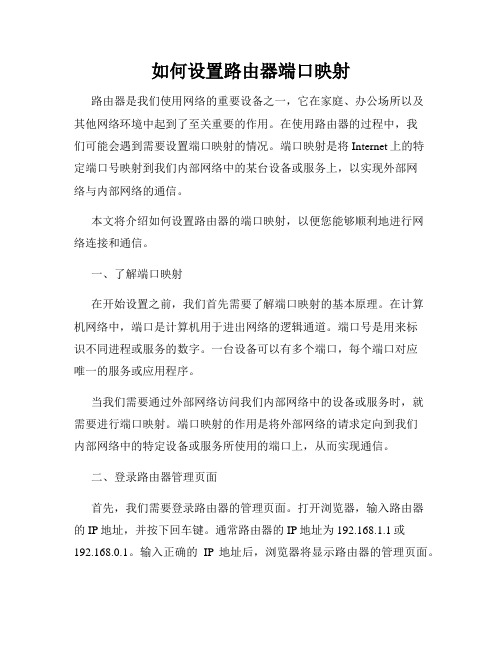
如何设置路由器端口映射路由器是我们使用网络的重要设备之一,它在家庭、办公场所以及其他网络环境中起到了至关重要的作用。
在使用路由器的过程中,我们可能会遇到需要设置端口映射的情况。
端口映射是将Internet上的特定端口号映射到我们内部网络中的某台设备或服务上,以实现外部网络与内部网络的通信。
本文将介绍如何设置路由器的端口映射,以便您能够顺利地进行网络连接和通信。
一、了解端口映射在开始设置之前,我们首先需要了解端口映射的基本原理。
在计算机网络中,端口是计算机用于进出网络的逻辑通道。
端口号是用来标识不同进程或服务的数字。
一台设备可以有多个端口,每个端口对应唯一的服务或应用程序。
当我们需要通过外部网络访问我们内部网络中的设备或服务时,就需要进行端口映射。
端口映射的作用是将外部网络的请求定向到我们内部网络中的特定设备或服务所使用的端口上,从而实现通信。
二、登录路由器管理页面首先,我们需要登录路由器的管理页面。
打开浏览器,输入路由器的IP地址,并按下回车键。
通常路由器的IP地址为192.168.1.1或192.168.0.1。
输入正确的IP地址后,浏览器将显示路由器的管理页面。
三、查找端口映射设置选项在路由器的管理页面中,我们需要找到端口映射设置选项。
不同品牌和型号的路由器界面可能有所不同,但一般都可以在"高级设置"、"端口映射"、"NAT设置"或类似的选项中找到相关设置。
四、添加端口映射规则在端口映射设置界面中,我们可以添加新的端口映射规则。
设置规则时,需要填写以下信息:1. 服务名称:为该端口映射规则指定一个易于辨识的名称,比如"Web服务器"或"FTP服务器";2. 内部IP地址:将请求定向至内部网络中的特定设备,需要填写该设备的IP地址;3. 内部端口:指定内部设备或服务所使用的端口号;4. 外部端口:指定外部网络访问设备或服务所使用的端口号;5. 协议:选择协议类型,一般有TCP、UDP和Both可选;6. 公网IP地址:如果您的网络拥有公网IP地址,则需要填写该地址。
路由器如何做端口映射
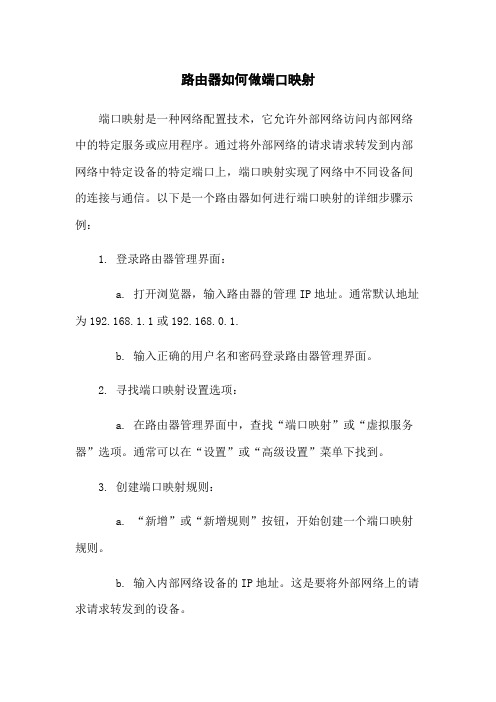
路由器如何做端口映射端口映射是一种网络配置技术,它允许外部网络访问内部网络中的特定服务或应用程序。
通过将外部网络的请求请求转发到内部网络中特定设备的特定端口上,端口映射实现了网络中不同设备间的连接与通信。
以下是一个路由器如何进行端口映射的详细步骤示例:1. 登录路由器管理界面:a. 打开浏览器,输入路由器的管理IP地址。
通常默认地址为192.168.1.1或192.168.0.1.b. 输入正确的用户名和密码登录路由器管理界面。
2. 寻找端口映射设置选项:a. 在路由器管理界面中,查找“端口映射”或“虚拟服务器”选项。
通常可以在“设置”或“高级设置”菜单下找到。
3. 创建端口映射规则:a. “新增”或“新增规则”按钮,开始创建一个端口映射规则。
b. 输入内部网络设备的IP地址。
这是要将外部网络上的请求请求转发到的设备。
c. 输入要映射的外部端口和内部端口。
外部端口是外部网络上访问的端口,内部端口是内部网络设备上运行服务的端口。
d. 选择协议类型:TCP、UDP或其他。
e. 根据需要,您可以选择启用或停用此规则。
4. 保存并应用设置:a. 确认设置信息无误后,“保存”或“应用”按钮以保存并应用新的端口映射规则。
b. 等待路由器重新启动或应用新的设置。
附件:本文档不涉及附件。
法律名词及注释:1. 端口映射:一种网络配置技术,允许外部网络访问内部网络中的特定服务或应用程序。
2. IP地址:Internet协议地址的缩写,用于标识网络中的每个设备。
3. TCP:传输控制协议的缩写,用于在网络上可靠地传输数据。
4. UDP:用户数据报协议的缩写,用于在网络上快速传输数据,但不保证可靠传输。
华为路由器设置端口IP 映射
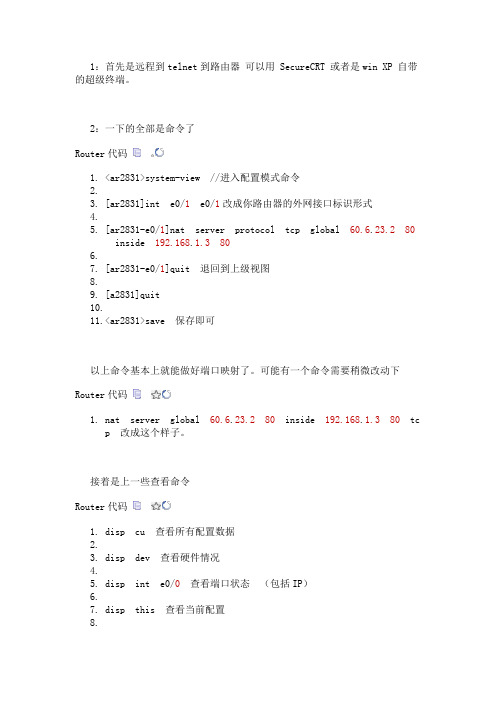
1:首先是远程到telnet到路由器可以用 SecureCRT 或者是win XP 自带的超级终端。
2:一下的全部是命令了
Router代码
1.<ar2831>system-view //进入配置模式命令
2.
3.[ar2831]int e0/1 e0/1改成你路由器的外网接口标识形式
4.
5.[ar2831-e0/1]nat server protocol tcp global 60.
6.23.280 inside
192.168.1.380
6.
7.[ar2831-e0/1]quit 退回到上级视图
8.
9.[a2831]quit
10.
11.<ar2831>save 保存即可
以上命令基本上就能做好端口映射了。
可能有一个命令需要稍微改动下
Router代码
1.nat server global 60.6.23.280 inside 19
2.168.1.380 tcp 改成这
个样子。
接着是上一些查看命令
Router代码
1.disp cu 查看所有配置数据
2.
3.disp dev 查看硬件情况
4.
5.disp int e0/0查看端口状态(包括IP)
6.
7.disp this 查看当前配置
8.
9.disp ip router 查看IP路由
其他具体的操作可以参照网友在百度文库里发的帖子
/view/db61153143323968011c929d.html</ar2831></a r2831>。
华为路由器NAT一对多及server端口映射配置
华为路由器网络地址转换(NAT)配置easy IP 多对一静态NAT配置:1、AR1、AR2配置地址<Huawei>sy[Huawei]undo info-center enable[Huawei]int g0/0/0[Huawei-GigabitEthernet0/0/0]ip add 1.1.1.1 24 //配置外网地址[Huawei-GigabitEthernet0/0/0]int g0/0/1[Huawei-GigabitEthernet0/0/1]ip add 192.168.1.1 24 //配置内网地址[Huawei-GigabitEthernet0/0/1]quitAR2:[Huawei]undo info-center enable[Huawei]int l0[Huawei-LoopBack0]ip add 2.2.2.2 24[Huawei-LoopBack0]int g0/0/0[Huawei-GigabitEthernet0/0/0]ip add 1.1.1.2 24[Huawei-GigabitEthernet0/0/0]quit2、AR1上配置NAT[Huawei]acl 2000[Huawei-acl-basic-2000]rule permit source 192.168.1.0 0.0.0.255 //允许用于转换的内网地址[Huawei-acl-basic-2000]rule deny[Huawei-acl-basic-2000]quit[Huawei]interface g0/0/0[Huawei-GigabitEthernet0/0/0]nat outbound 2000 //nat转换的为acl2000中的地址默认将acl2000中的内网地址转换为外网接口地址1.1.1.1[Huawei-GigabitEthernet0/0/0]quit[Huawei][Huawei]ip route-static 0.0.0.0 0.0.0.0 1.1.1.2 //配置缺省路由配置端口映射,将内网服务器的80端口映射为一个外网地址的80端口,从而使外网能够访问内网的www服务器。
如何设置无线路由器的端口映射(十)
如何设置无线路由器的端口映射随着互联网的普及,无线路由器成为了人们家庭网络的必备装备。
而在使用无线路由器的过程中,我们经常会遇到需要设置端口映射的情况。
端口映射可以使外部网络访问我们内部网络中的设备,比如IP摄像头、游戏服务器等。
本文将介绍如何设置无线路由器的端口映射,以便在需要时能够轻松访问我们家庭网络中的设备。
1. 登录路由器管理界面首先,我们需要登录我们的无线路由器管理界面。
通常,在浏览器中输入默认的IP地址,如或,然后输入管理员用户名和密码即可登录。
如果你不知道默认的登录IP地址、用户名和密码,可以查阅你的路由器说明书或者在厂商的官方网站上查询。
2. 寻找端口映射设置登录成功后,我们需要寻找到端口映射设置选项。
不同的路由器厂商有不同的界面设计,但通常端口映射设置会在“高级设置”、“网络设置”或“端口转发”等选项中。
如果你找不到端口映射设置选项,可以参考路由器说明书或者在厂商的官方网站上查询具体的操作步骤。
3. 添加端口映射规则一旦找到端口映射设置选项,我们就可以开始添加端口映射规则了。
首先,我们需要填写要映射的端口号(外部端口)和要映射到的内部设备的IP地址和端口号(内部端口)。
具体的设置步骤可能因不同的路由器而有所差异,但通常会包括填写外部端口、内部IP地址和内部端口的栏目。
4. 配置端口映射规则的类型除了端口号和IP地址外,我们还需要选择端口映射的类型。
通常情况下,有两种类型可供选择:TCP和UDP。
TCP(Transmission Control Protocol)是一种可靠的传输协议,用于传输大量数据或需要确保数据完整性的应用程序。
而UDP(User Datagram Protocol)是一种不可靠的传输协议,适用于一些实时性要求较高的应用程序,如视频会议、语音通话等。
根据需要选择相应的类型。
5. 保存设置并测试完成端口映射规则的添加后,我们需要保存设置并进行测试。
保存设置后,路由器会重新启动以使设置生效。
华为路由器基本配置命令
华为路由器基本配置命令华为路由器基本配置命令I. 登录华为路由器1. 打开浏览器,输入华为路由器的管理地址:,并按下Enter 键。
2. 在登录页面中,输入用户名和密码,登录按钮。
II. 网络设置1. 在菜单栏中选择“网络设置”选项。
2. 在网络设置页面中,配置路由器的IP地址、子网掩码、网关、DHCP等信息。
III. WLAN设置1. 在菜单栏中选择“WLAN设置”选项。
2. 在WLAN设置页面中,配置无线网络的SSID、加密方式、密码等参数。
IV. DHCP设置1. 在菜单栏中选择“DHCP设置”选项。
2. 在DHCP设置页面中,配置DHCP服务器的起始IP地址、终止IP地址、租期等参数。
V. 防火墙设置1. 在菜单栏中选择“防火墙设置”选项。
2. 在防火墙设置页面中,配置入站规则、出站规则、端口转发等防火墙规则。
VI. 路由设置1. 在菜单栏中选择“路由设置”选项。
2. 在路由设置页面中,配置静态路由、动态路由等路由表信息。
VII. 安全设置1. 在菜单栏中选择“安全设置”选项。
2. 在安全设置页面中,配置访问控制、端口映射、VPN等安全策略。
附件:本文档无附件。
法律名词及注释:1. IP地址:Internet Protocol Address,互联网协议地址的简称,是用于识别和定位计算机设备的数字标识。
2. 子网掩码:Subnet Mask,用于划分IP地址中网络地址和主机地址的一个掩码。
3. 网关:Gateway,是一个网络通信设备,用于连接不同网络之间的数据通信。
4. DHCP:Dynamic Host Configuration Protocol,动态主机配置协议,用于自动分配IP地址和其他网络配置参数。
5. WLAN:Wireless Local Area Network,无线局域网,用于在局域网范围内实现无线数据通信。
6. SSID:Service Set Identifier,服务集标识,是无线网络的名称。
华为路由器地址映射
华为路由器地址映射1. 简介1.1 背景信息1.2 目的和范围2. 概述2.1 定义与解释- 地址映射:将一个网络地址转换成另一个网络地址的过程。
- 单一公网IP:指在互联网上唯一标识某个设备或者局域网内部所有设备共享同一个公有IP。
3. 配置前准备工作3 .l 设定静态 IP 地址- 在本地计算机中设置需要进行端口映射的设备(如服务器)使用静态 IP,以确保其始终分配相同的 IP 地址。
4 .配置步骤4.l 登录路由器管理界面- 打开浏览器,在URL栏输入默认登录页面。
输入用户名和密码进入管理员控制台。
注意: 默认情况下,华为路由器管理员账户名是admin,默认密码为空白。
(如果您已经更改了这些初始值,请使用新帐号)如果忘记了自己修改后保存时候填写到数据,可以通过重启恢复出厂模式来重新获得原装状态.注册表编辑方法:a) 进入“开始”菜单并运行;b) 输入regedit并确定;c) 打开注册表编辑器,找到HKEY_LOCAL_MACHINE\SOFTWARE目录下的“Huawei”项,并删除该项。
4.2 配置地址映射- 在路由器管理界面中选择"高级设置"或者类似选项。
a) 选择"NAT(网络地址转换)" 或 "端口映射"b) 添加新规则/配置新的端口映射规则5 .测试与验证5.l 检查外部连接- 使用另一台设备(如方式)通过互联网访问您要进行地址映射的设备。
确保能够成功建立连接和通信。
6 .常见问题解决方案6.l 路由器无法登录解决方法:检查用户名和密码是否正确;重启路由器后再次登录试试看。
6.2 地址未被分配给指定设备解决方法:确认静态IP已经在本地计算机上正确设置,并重新执行配置步骤。
7、附件:提供华为路由器用户手册8、法律名词及注释:NAT (Network Address Translation): 是将一个 IP 地址空间转变成另一个 IP 地址空间过程中对数据包头部信息修改技术,在因特网工作时是必不可少功能。
- 1、下载文档前请自行甄别文档内容的完整性,平台不提供额外的编辑、内容补充、找答案等附加服务。
- 2、"仅部分预览"的文档,不可在线预览部分如存在完整性等问题,可反馈申请退款(可完整预览的文档不适用该条件!)。
- 3、如文档侵犯您的权益,请联系客服反馈,我们会尽快为您处理(人工客服工作时间:9:00-18:30)。
1:首先是远程到telnet到路由器可以用 SecureCRT 或者是win XP 自带的超级终端。
2:一下的全部是命令了
Router代码
1.<ar2831>system-view //进入配置模式命令
2.
3.[ar2831]int e0/1 e0/1改成你路由器的外网接口标识形式
4.
5.[ar2831-e0/1]nat server protocol tcp global 60.
6.23.280 inside
192.168.1.380
6.
7.[ar2831-e0/1]quit 退回到上级视图
8.
9.[a2831]quit
10.
11.<ar2831>save 保存即可
以上命令基本上就能做好端口映射了。
可能有一个命令需要稍微改动下
Router代码
1.nat server global 60.6.23.280 inside 19
2.168.1.380 tcp 改成这
个样子。
接着是上一些查看命令
Router代码
1.disp cu 查看所有配置数据
2.
3.disp dev 查看硬件情况
4.
5.disp int e0/0查看端口状态(包括IP)
6.
7.disp this 查看当前配置
8.
9.disp ip router 查看IP路由
其他具体的操作可以参照网友在百度文库里发的帖子
/view/db61153143323968011c929d.html</ar2831></a r2831>。
